Функции в современных смартфонах вводятся для удобства и безопасности пользователей. Некоторые облегчают доступ к контенту, упрощают использование устройства или защищают от вмешательства мошенников. Но иногда опция оказывается просто не нужной человеку. Тогда она мешает, постоянно отвлекая на себя внимание. Это часто происходит после обновлений, когда на устройстве появляются вещи, о которых пользователь не просил. Так произошло после обновления смартфонов Realme в июле 2023 года. В этой статье расскажем, каким образом отключить обложку экрана блокировки Realme, как убрать шторку и изменить обои на нём.
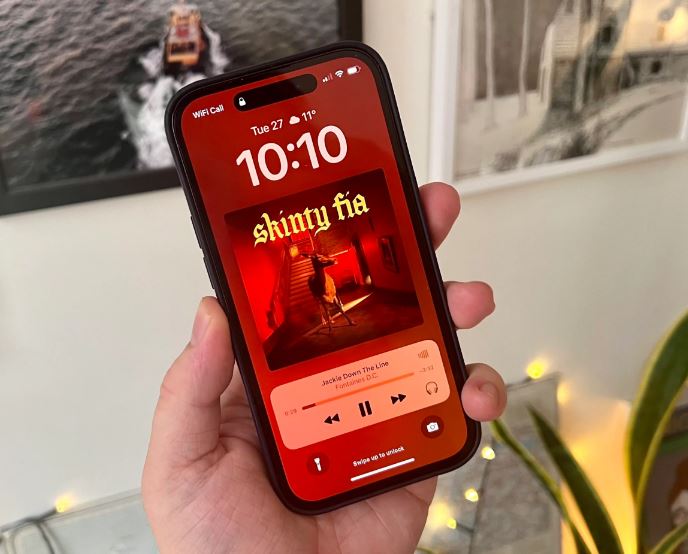
Как убрать новости с экрана блокировки Realme
В июле 2023 года владельцы смартфонов Realme столкнулись с предложением показывать новости на экране блокировки. По задумке разработчиков это должно было помочь людям всегда оставаться в курсе последних событий и следить за происходящим в мире, не вводя пин-код. Многие пользователи после обновления, не вдаваясь в подробности опции подключили её, из-за после этого столкнулись с неудобствами.
Может быть интересно: Как сбросить телефон Realme до заводских настроек
Теперь вместо красивых установленных заранее обоев они каждый раз видят новости. Оказалось, что эта функция нужна далеко не всем. Таким образом, интересная опция превратилась в спам. А, как отключить её, непонятно, потому что напрямую об этом нигде не сообщается. Но отключить её можно через настройки смартфона Realme.
Выполните следующий порядок действий:
- Перейдите в настройки и выберите пункт «Главный экран и экран блокировки»;
Настройки главного экрана и экрана блокировки Realme - Выберите пункт «Обложка экрана блокировки»;
Раздел настроек экрана блокировки - Отключите ползунок «Обложка экрана блокировки» сверху;
Отключение обложки экрана блокировки - Убедитесь, что все остальные пункты в меню исчезли.
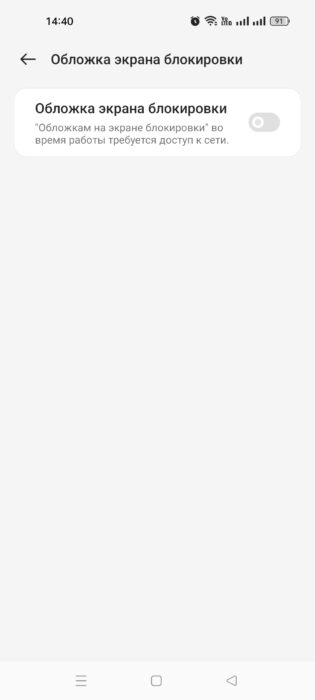
После этого экран блокировки вернётся к тому состоянию, в котором он был до обновления. Если вам снова захочется видеть новости на дисплее, просто включите опцию снова.
Как убрать шторку с экрана блокировки Realme
Шторка с инструментами – удобная опция, которая позволяет легче получать доступ к часто используемым функциям. Например, с её помощью вы сможете быстро включить фонарик, если он вам понадобится. Но, возможность получить доступ к некоторым функциям смартфона без снятий блокировки, очень удобна для злоумышленников. Например, если ваш телефон попадёт к ним в руки, они могут включить режим «В полёте», чтобы усложнить поиски устройства.
Также читайте: Как разблокировать телефон Realme, если забыл пароль
Кроме того, есть вероятность, что вы случайно нажмёте какие-то кнопки, пока смартфон находится в кармане. Например, включите геолокацию или точку доступа, что приведёт к быстрой потере заряда батареи. Таким образом, удобная функция снижает безопасность и может привести к непредвиденным последствиям. Из-за этого некоторые пользователи предпочитают отключать её.
Для этого выполните следующий алгоритм действий:
- Зайдите в настройки.
- Перейдите в раздел «Уведомление и строка состояния».
- Отключите опцию «Потяните вниз на экране блокировки, чтобы открыть панель уведомлений».
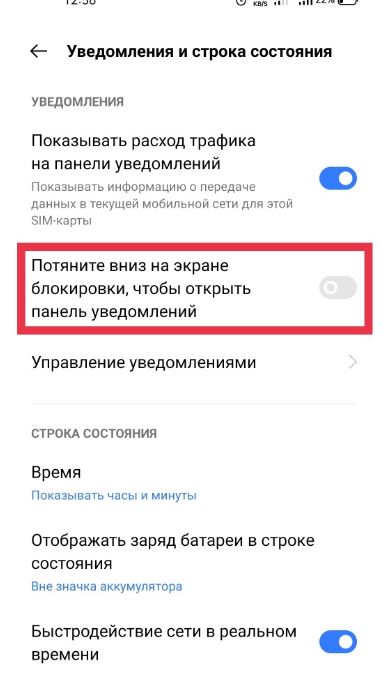
Настройки обложки экрана блокировки Realme
Кроме карусели новостей на экран блокировки смартфона Realme можно поместить много других интересных виджетов. Самый полезный из них – отображение уведомлений. Тогда вы будете получать сообщения от установленных приложений, не снимая блок. При этом, разработчики программного обеспечения позаботились о вашей конфиденциальности. Вы можете указывать, в каком формате будут отображаться уведомления.
Для максимальной безопасности лучше выбрать формат: «Скрытые уведомления на экране блокировки». Тогда вы будете видеть, от какого приложения пришло сообщение. Но, чтобы увидеть его содержание понадобится ввести пин-код.
Для настройки уведомлений перейдите в соответствующий раздел в настройках. Иногда он находится в опциях экрана блокировки. Выберите пункт, отвечающий за экран блокировки. Вы увидите список приложений, которые могут присылать уведомлений. Убедитесь, что все важные для вас сервисы имеют такое право. Не забудьте сменить формат.
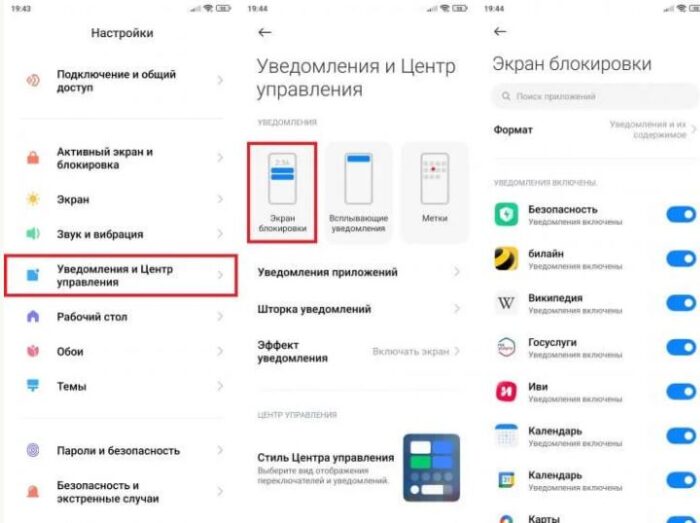
Также на заблокированном дисплее может отображаться виджет музыки. Через него можно переключать, останавливать и просматривать треки. Обычно эта функция включена по умолчанию. Но, если у вас не отображается виджет с музыкой, включите его вручную. Для этого зайдите в меню приложений и выберите то, через которое слушаете треки. Убедитесь, что:
- Разрешены уведомления;
- Не включён фоновый режим;
- Не включён умный режим;
- Показ виджета разрешён.
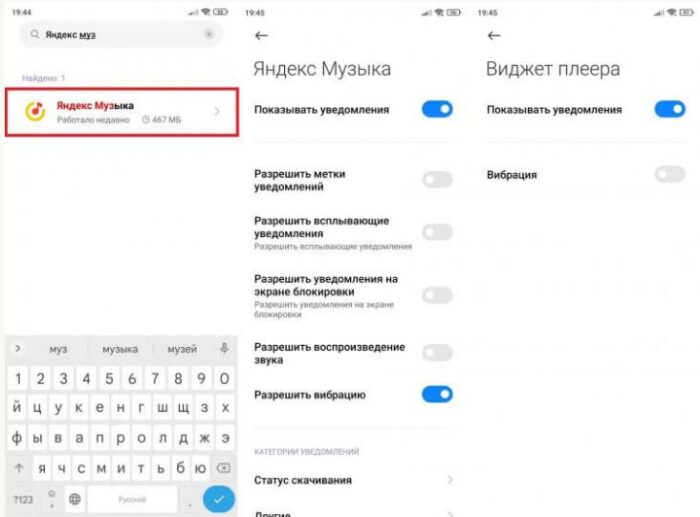
Как поменять обои на экране блокировки Realme
Из-за большой вариации систем на основе Android бывает сложно разобраться, как сделать то или иное действия на конкретной модели смартфона. В случай с установкой обоев на экран блокировки Realme всё просто. Перейдите в настройки и выберите «Персонализация».
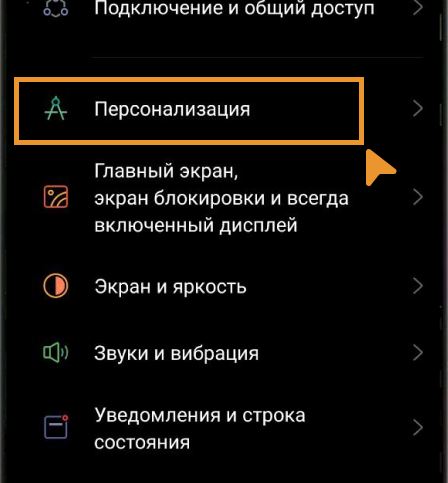
Потом выберите пункт «Обои», а также их вид: статические или живые. Далее понадобится загрузить картинку. Последний пункт – выбрать, куда устанавливать обои: на экран блокировки или на главный дисплей или и туда и туда.
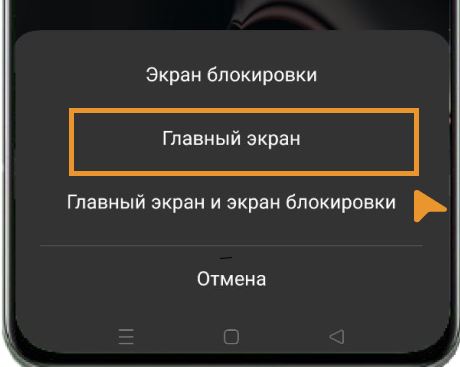
Также смотрите видео о том, как отключить карусель новостей на экране блокировки Realme:
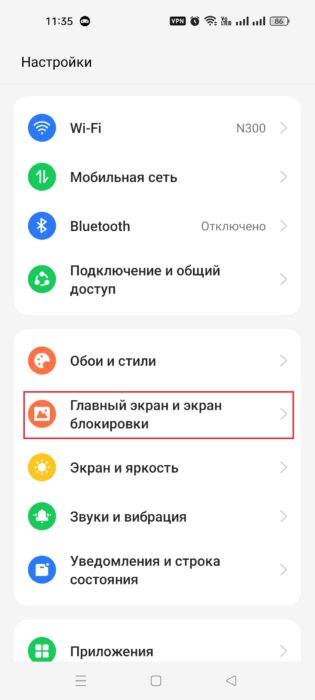
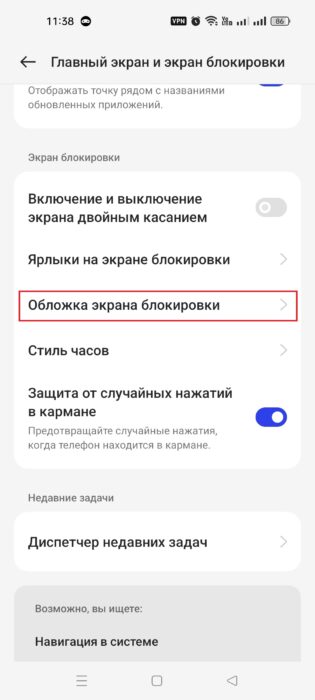
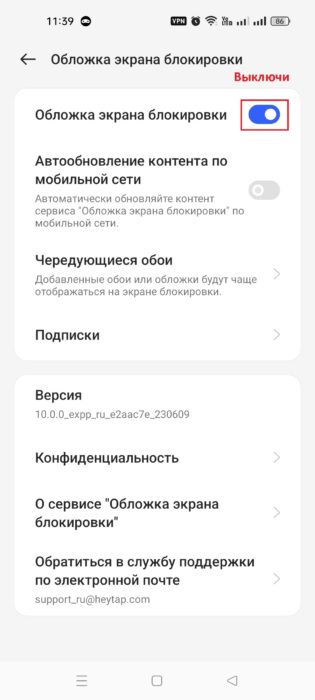








Большие спасибо! С вашей помощью удалось избавиться от этой нежелательной назойливой вещи.